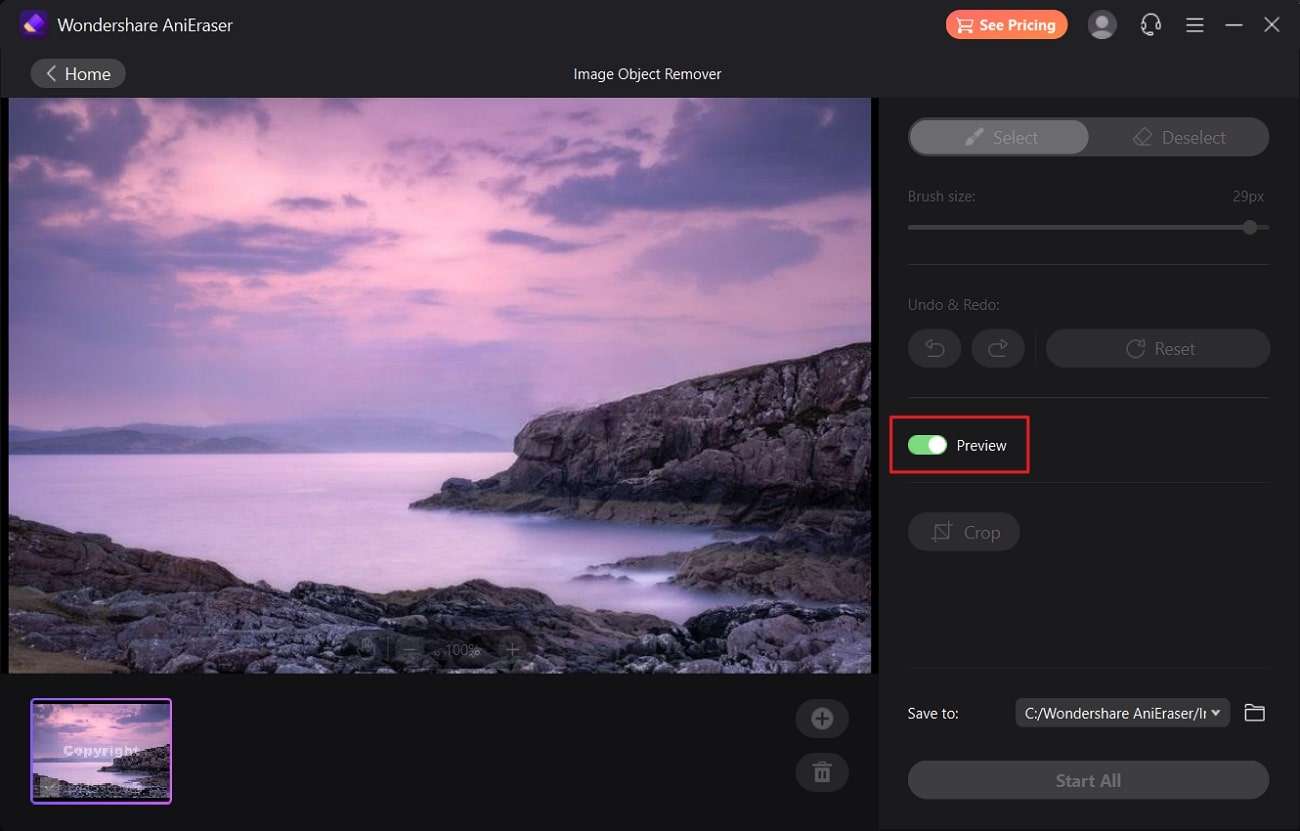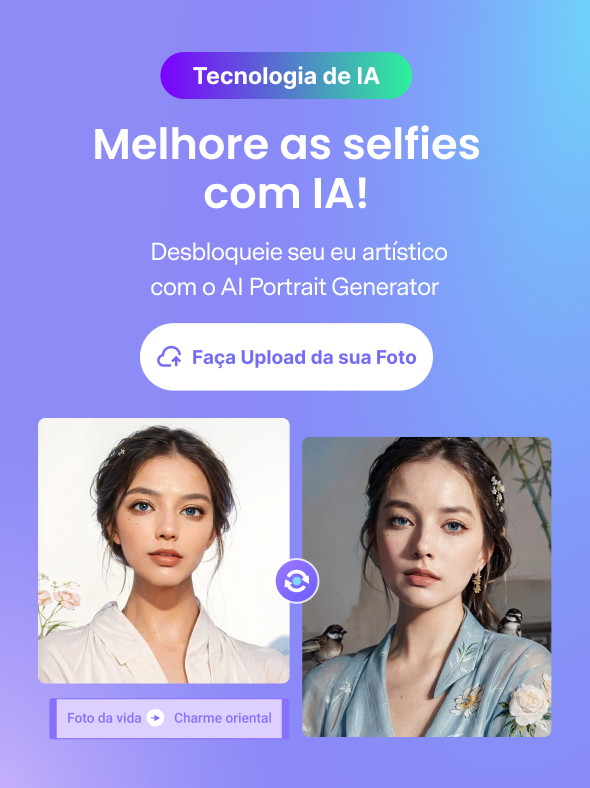Diante da expansão da geração de conteúdo digital, obras de arte cativantes são indispensáveis. Por essa razão, as ferramentas de arte digital no mercado tornam-se sua escolha. Com isso, você tem a capacidade de elaborar retratos magníficos, miniaturas e mosaicos. Contudo, enfrentamos a presença da logomarca da plataforma ao exportar o conteúdo. É neste ponto que um removedor de logotipo se torna essencial para suas fotos.
Explore neste conteúdo o AniEraser, uma solução online primordial para retirar logos. Também lhe apresentaremos seus usos rotineiros, suas funções mais importantes e instruções para sua aplicação.
Neste texto
Parte 1. Em que situações cotidianas o AniEraser se mostra benéfico?
Líder no setor, o AniEraser é especializado em remover logotipos para otimizar a qualidade do vídeo. Dessa forma, você encontrará aplicações para esta plataforma em vários momentos do seu cotidiano. Veja a seguir como o AniEraser pode ser aplicado em suas atividades diárias:
1. Remova marcas d'água
Utilizando o AniEraser, todos os elementos indesejáveis das suas imagens podem ser excluídos. Você pode remover marcas d'água de qualquer tipo com ele, seja em forma de texto, padrões, figuras ou imagens. Ao eliminar marcas d'água, você pode aprimorar a apresentação do seu material na web.
Geralmente, ao eliminar a marca d'água, você se livra de restrições. Dessa forma, torna-se ideal apresentar conteúdos visuais sem qualquer marca d'água para maior produtividade. Assim, você estará pronto para postar suas fotos em redes sociais e plataformas online.
2. Remova objetos
Há uma alternativa para eliminar elementos não desejados das suas fotos. Dessa forma, se suas fotos possuírem itens que deseja eliminar, o AniEraser é a solução. No fim das contas, o AniEraser traz soluções focadas para valorizar sua foto. Portanto, oferece-se a chance de excluir pessoas, animais ou outros objetos indesejados. Com isso, sua imagem se ajustará harmoniosamente às suas intenções e estéticas pessoais. Daqui em diante, capture momentos dos seus piqueniques ao ar livre com total segurança.
3. Remover textos
Ao utilizar o AniEraser, excluir textos de suas fotos torna-se uma tarefa simples. Dessa forma, elimine quaisquer sobreposições de texto que estejam em suas imagens. Portanto, sua imagem se qualificará como um recurso que você pode reaplicar em outros contextos. Digamos que você esteja elaborando memes, clips divertidos de curta duração ou GIFs animados. Adicionalmente, o conteúdo editado pode ser publicado em plataformas de redes sociais.
4. Retocar fotos
É hora de compartilhar seu retrato selfie na web com os amigos. No entanto, certos detalhes no seu rosto podem atrapalhar a estética da sua foto. É verdade, características como acne, rugas, manchas, descolorações ou espinhas podem ser um problema. Em situações assim, o AniEraser oferece correções baseadas em IA para suas imagens. Dessa forma, seu rosto recuperará uma aparência radiante, nítida e revitalizada. É quase como ter um toque de maquiagem eletrônica.
5. Reparar fotos antigas
As imagens de outrora são caras para nós, uma vez que carregam recordações. O desafio é que grande parte dessas imagens contém ruído e textura granulada. Assim, riscos e marcas tendem a diminuir o impacto de suas imagens do passado. Usando o AniEraser, todas essas manchas desagradáveis são erradicadas rapidamente. Assim, suas fotos do passado podem ganhar um frescor de novidade. Com isso, torna-se possível compartilhar essas recordações com seu grupo de amigos e mergulhar nas memórias do passado.
Parte 2. Por que a versão desktop do AniEraser é recomendada
Há inúmeros removedores de logotipo disponíveis online, porém o AniEraser é a opção primordial. Dotado de uma tecnologia IA de ponta, este software para desktop identifica e suprime objetos indesejáveis. Basta delinear a área desejada com a ferramenta pincel e o processo de remoção do logotipo será iniciado. Nesse meio tempo, você pode modificar o tamanho do pincel conforme a necessidade, seja para áreas menores ou maiores. Você tem, ainda, a capacidade de refazer, desfazer ou voltar às configurações originais.
Outra característica é a capacidade de antever como ficará a imagem sem o logotipo antes de finalizar. De fato, você tem a opção de recortar sua imagem ajustando as dimensões do layout. Diversas relações de aspecto são oferecidas para que você estabeleça a altura e largura desejadas. Já o AniEraser não se restringe unicamente a imagens. Também é possível empregá-lo na remoção de logotipos em gravações de vídeo. Outro ponto a destacar é que não existem limitações relacionadas à extensão ou ao porte dos vídeos.
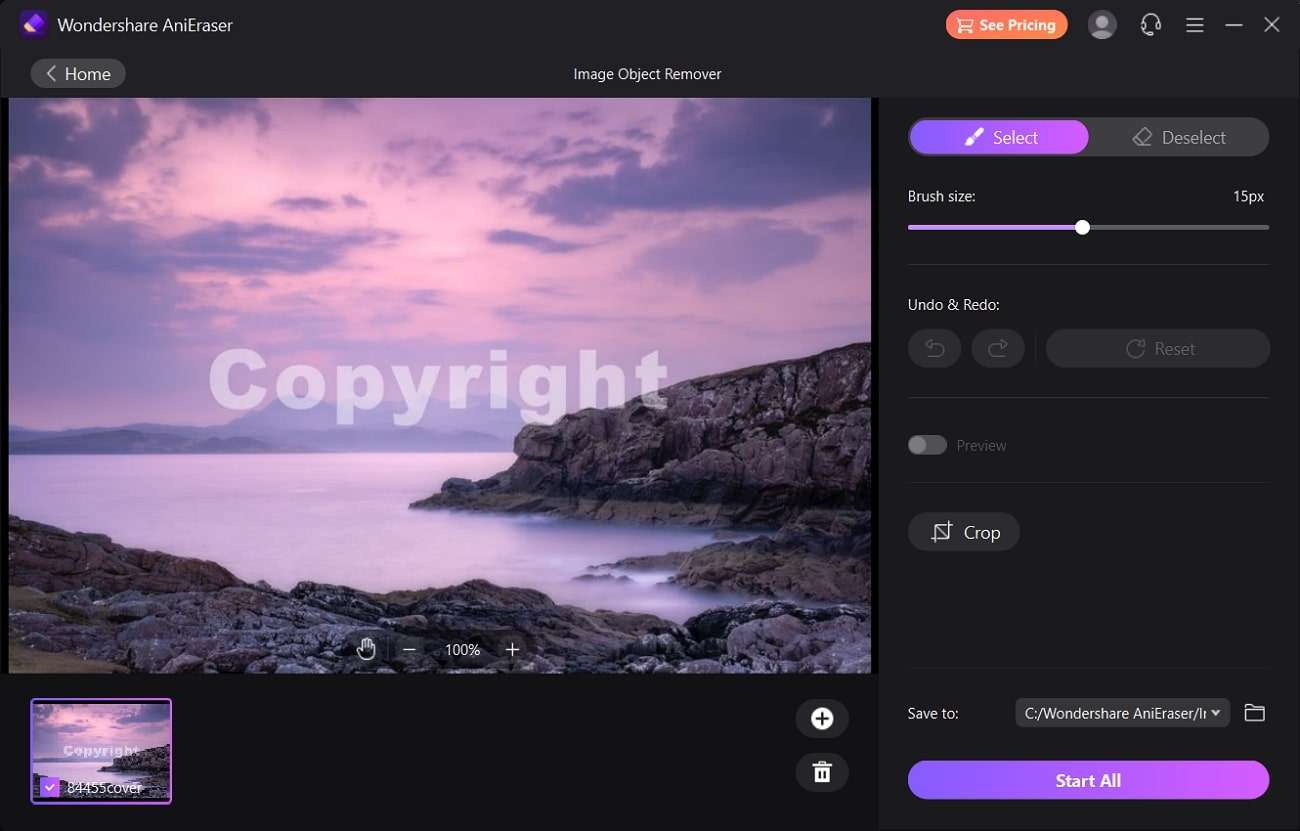
Vantagens da versão desktop do AniEraser
A facilidade de uso do AniEraser se deve à sua interface direta e simplificada. Contudo, a lista de vantagens não para por aí. Vamos discutir essas vantagens do AniEraser:
1. Suporta mais formatos
A plataforma de eliminação de logos aceita variados formatos gráficos. Portanto, você tem a liberdade de enviar imagens em qualquer formato para eliminar logotipos. Isso potencializa o uso de distintas imagens em múltiplas aplicações. O mesmo vale para clipes de vídeo.
2. Suporte para exclusão em massa de logos
AniEraser oferece funcionalidade para processamento em massa. Isso significa que você pode retirar logotipos de 5 imagens ou clipes de vídeo ao mesmo tempo. Com isso, você ganhará tempo e preservará recursos importantes. Com essa ferramenta, evita-se o trabalho de retirar logotipos de cada imagem ou vídeo individualmente.
3. Desempenho estável e extremamente rápido
Durante a remoção do logotipo, quedas de conexão ou interrupções não serão um problema. Portanto, a performance será constante e desprovida de lentidões. Além disso, a operação é veloz, eficiente e de confiança.
4.Suporte para arquivos grandes
A edição desktop do AniEraser não impõe limitações quanto ao tamanho. Dessa forma, é possível enviar arquivos de qualquer dimensão sem restrições. Então, utilize este eliminador de logotipos para retirar elementos ou proceder com cortes estratégicos. Mais ainda, o software não apresenta falhas nem encerramentos súbitos ao processar arquivos volumosos.
Parte 3. Como remover o logo com a tecnologia IA do AniEraser
Pretende eliminar o logotipo da sua foto com a versão desktop do AniEraser? No entanto, desconhece o método de tratar suas fotos com esse aplicativo? Siga estes passos simples aqui:
Passo 1Fazer o upload do arquivo de imagem
Faça o download e execute a versão mais recente do AniEraser, seja em seu PC Windows ou no MacBook. Selecione a opção "Remover objeto de imagem" e carregue a foto da qual pretende eliminar o logotipo. A seguir, tenha paciência até que o upload finalize.
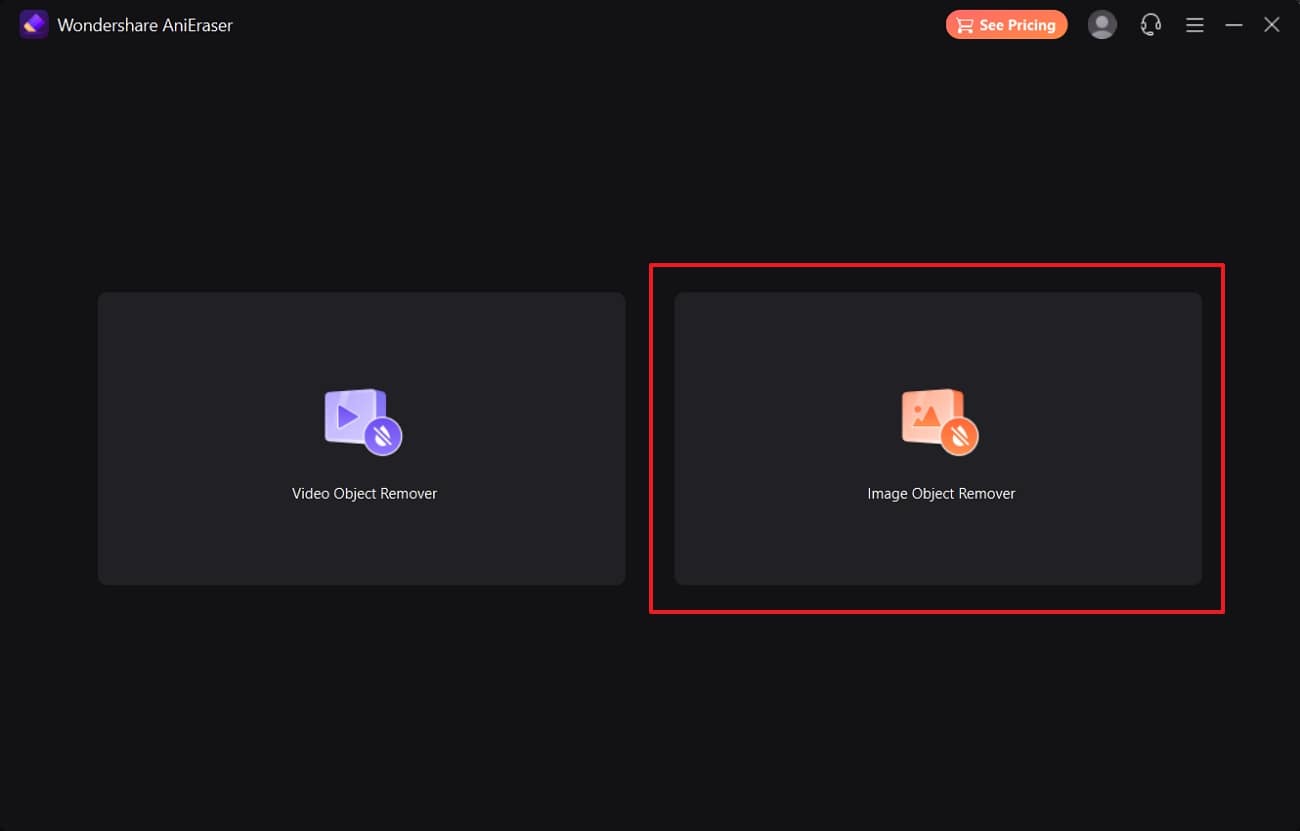
Passo 2Destaque o logo na imagem
Na barra lateral direita, clique em "Selecionar" e regule o "Tamanho do pincel" por meio do slider. Logo após, percorra com o pincel a área da foto que apresenta o logotipo a ser retirado. Para desfazer a ação do pincel, clique em "Desmarcar" e utilize o recurso de borracha sobre a foto. Você também tem à disposição as opções "Redefinir", "Cortar", bem como "Desfazer e Refazer".
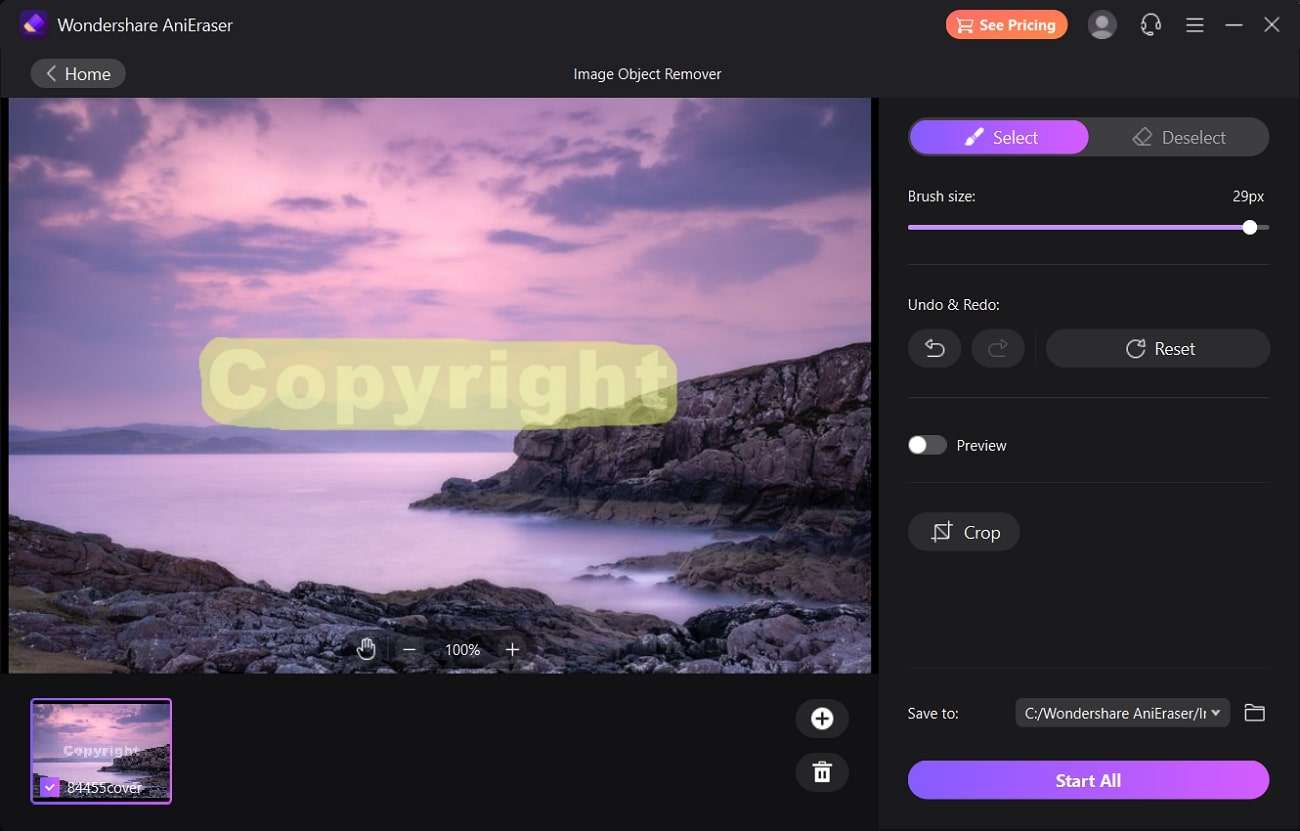
Passo 3Visualize e exporte a imagem
Clique em "Visualizar" para antever sua imagem já sem o logotipo antes de concluir o processo. Caso esteja contente com o resultado, defina o destino do arquivo em "Salvar em". Em seguida, clique em "Iniciar tudo" para começar a eliminação do logotipo e armazenar o arquivo no seu equipamento.